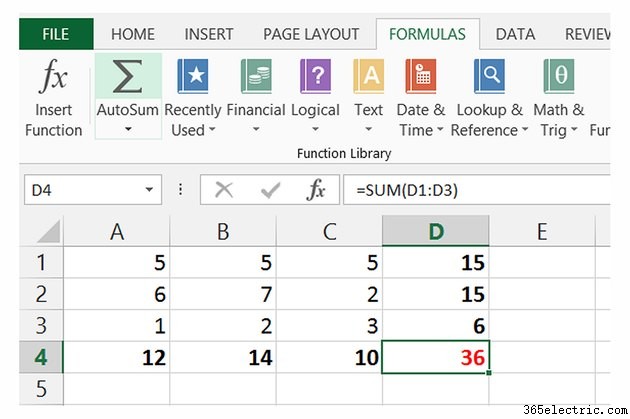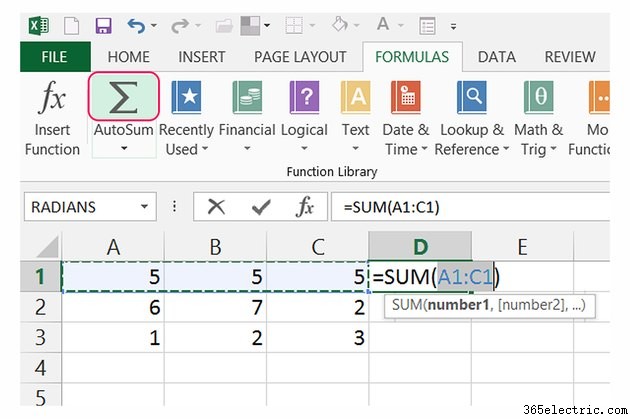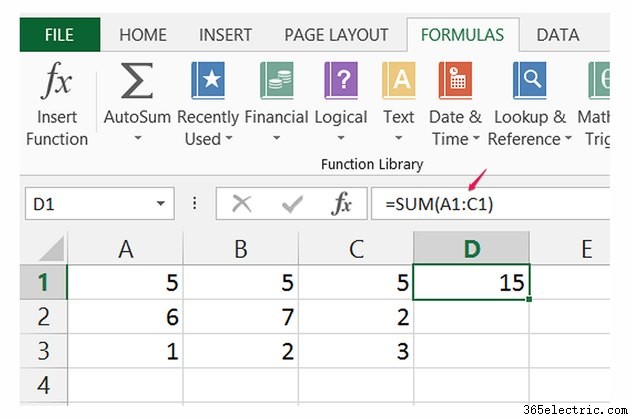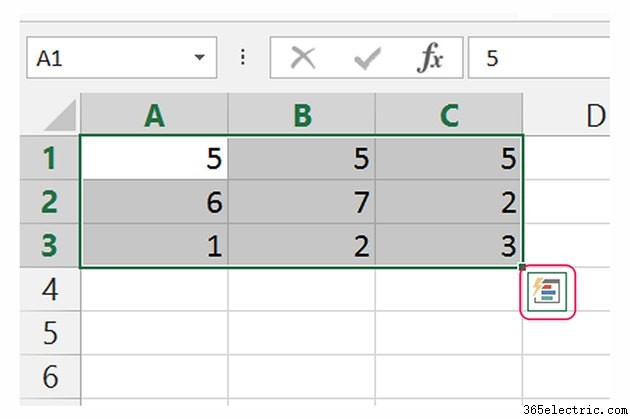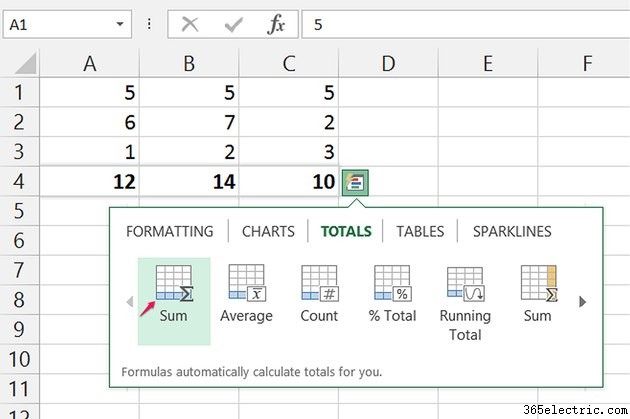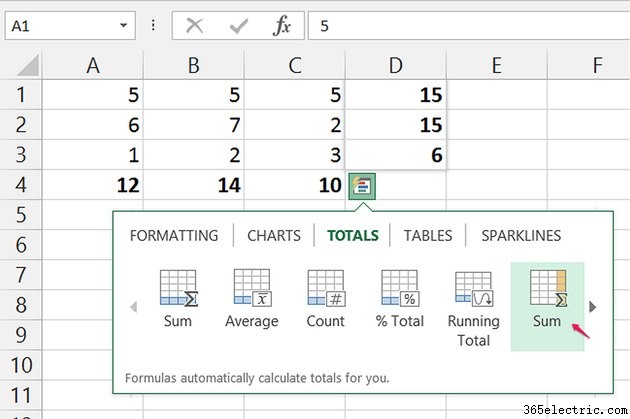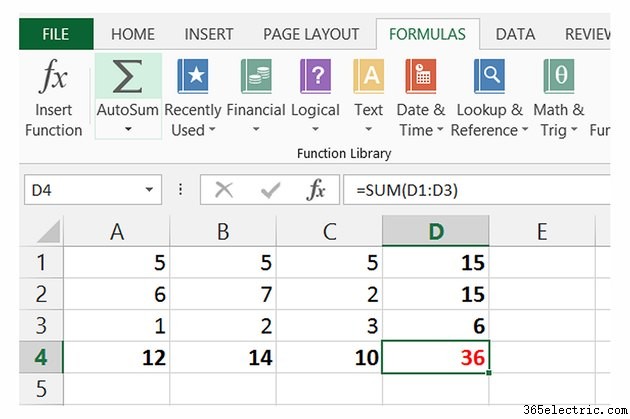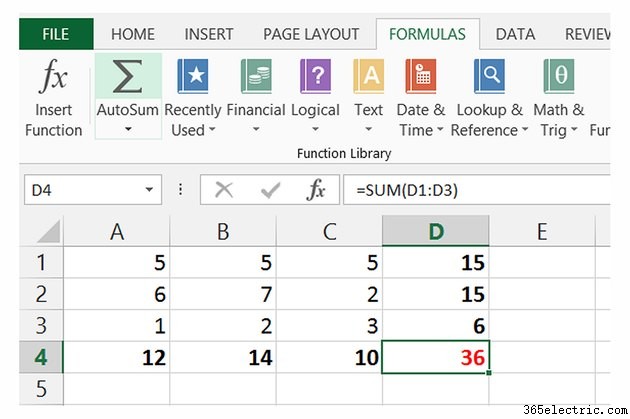
Para ajudar a adicionar números rapidamente, o Excel exibe uma soma das células selecionadas no momento na barra de status na parte inferior da janela. Para fazer uso dessa soma em uma célula e mantê-la automaticamente atualizada, adicione uma fórmula usando o botão AutoSoma. A partir do Office 2013, o Excel também inclui uma ferramenta de Análise Rápida que adiciona somas para várias linhas ou colunas com um clique.
Adicionar uma única linha ou coluna
Etapa 1

Clique em uma célula ao lado da linha ou abaixo da coluna de dados que deseja somar. Por exemplo, para adicionar os valores de A1 a C1, selecione a célula D1.
Etapa 2
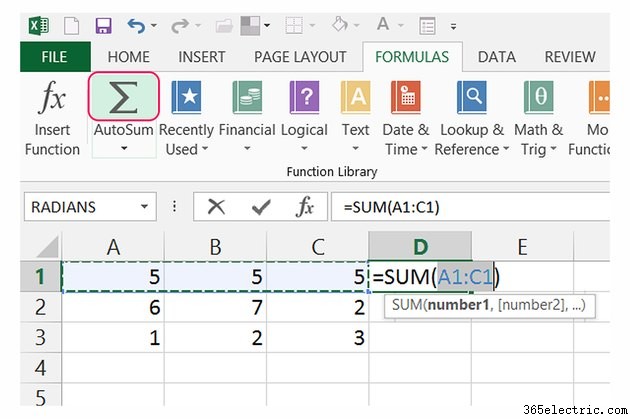
Abra a guia "Fórmulas" e clique no ícone "AutoSoma" para criar automaticamente uma fórmula que soma a linha ou coluna atual.
Etapa 3
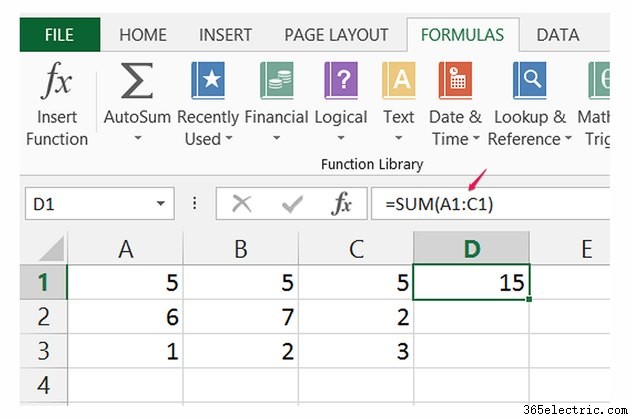
Pressione “Enter” para aceitar a fórmula e exibir a soma na célula. Para ajustar posteriormente o intervalo de células a serem adicionados, clique na célula e altere o número da célula inicial ou final na barra de fórmulas. As somas usam fórmulas com a sintaxe "=SOMA(A1:C1)" onde "A1" representa a primeira célula e "C1" a última célula do intervalo.
Soma vários intervalos simultaneamente
Etapa 1
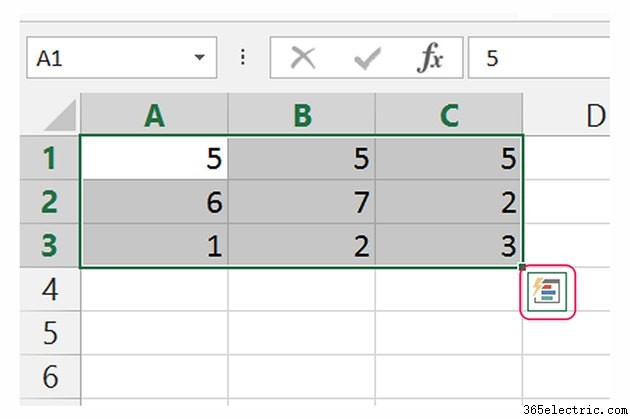
Destaque todo o campo de dados e clique no ícone "Análise Rápida" que aparece próximo ao canto da seleção.
Etapa 2
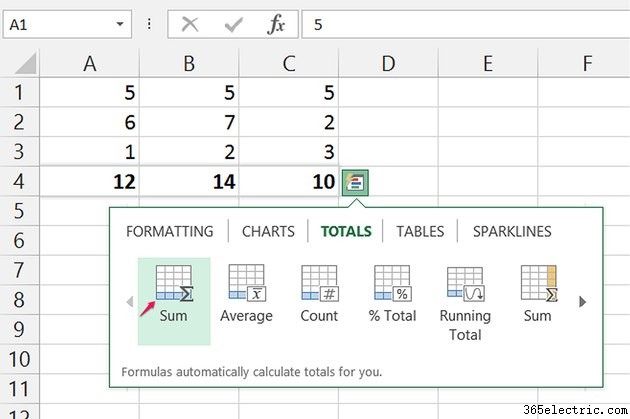
Alterne para a guia "Totais" da Análise Rápida e clique no ícone horizontal "Soma" para somar cada coluna na área selecionada.
Etapa 3
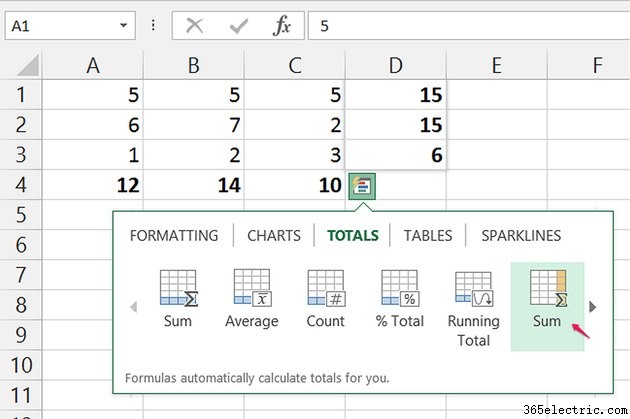
Reabra o menu Quick Analysis sem ajustar a seleção. Abra a guia "Totais" novamente e clique no ícone vertical "Soma" para adicionar todas as linhas de dados.
Etapa 4
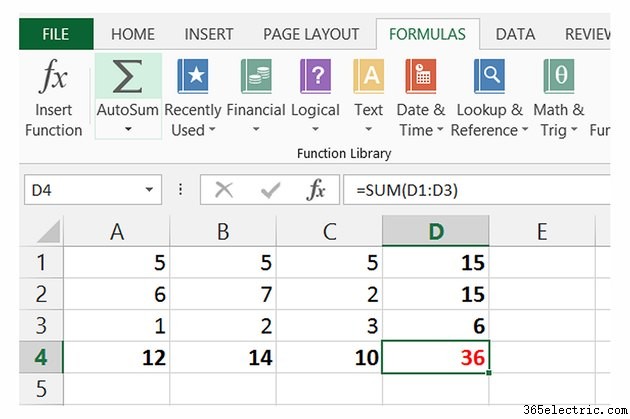
Selecione a célula vazia no canto das somas e adicione uma AutoSoma na guia Fórmulas para criar uma soma total geral. Para ajudar o total a se destacar, ajuste a cor da fonte ou a borda na guia Início.
Dica
Para adicionar o conteúdo de uma linha ou coluna inteira, não importa quantas células você adicione posteriormente, selecione uma célula em branco em qualquer lugar da planilha e digite uma fórmula com a sintaxe "=SOMA(A:A)" para adicionar uma coluna ou "=SUM(1:1)" para adicionar uma linha inteira. Como esse método atualiza a soma sempre que qualquer célula na linha ou coluna de destino é alterada, ele pode tornar o Excel significativamente mais lento se você tiver um grande número de células ou se essas células dependerem de outras fórmulas complexas.
Adicione números à mão digitando-os diretamente em uma fórmula. Por exemplo, digitar "=2+5" exibiria "7" na célula.
Arraste a borda da célula que contém a soma para movê-la para outro local sem afetar seu conteúdo.
Aviso
Se a AutoSoma somar valores na coluna atual quando você quiser adicionar linhas, pressione "Esc" para cancelar, realce a linha de dados que deseja adicionar em vez de selecionar uma célula em branco e pressione "AutoSoma" novamente.